Hogyan lehet 100%-os CPU-terhelést létrehozni Linux alatt
Néha hasznos lehet stresszelni a CPU-t. Például, ha kicserélte a CPU ventilátorát, vagy megváltoztatott valamit a hűtőrendszerben, érdemes nagy terhelés mellett tesztelni. Íme egy trükk, amellyel túlterhelheti a CPU-t Linux alatt.
A Linux operációs rendszer egyik nagyszerű lehetősége a már az alaprendszerben is elérhető hasznos eszközök mennyisége. A Linux tervezése során használt "minden egy fájlrendszer" koncepciónak köszönhetően nincs szükség extra eszközökre a CPU megterheléséhez.
Hogyan lehet 100%-os CPU-terhelést létrehozni Linux alatt
A Linux PC-jén 100%-os CPU-terhelés létrehozásához tegye a következőket.
- Nyissa meg kedvenc terminálalkalmazását. Az enyém xfce4-terminál.
- Határozza meg, hány maggal és szálal rendelkezik a CPU. Részletes CPU-információkat kaphat a következő paranccsal:
cat /proc/cpuinfo
Információkat nyomtat az összes CPU-ról, beleértve a fizikai és a virtuális processzorokat is.

Figyelje meg a "Processzor" sort minden információs résznél. 0-tól kezdődően a magok/szálak számáig végződő értéke van. Az én esetemben 4 CPU-t mutat, ami megfelel a kétmagos i3-amnak, magonként 2 szállal.Alternatív megoldásként használhat valamit, például a htop segédprogramot, amely ugyanazt az információt mutatja meg sávok segítségével:
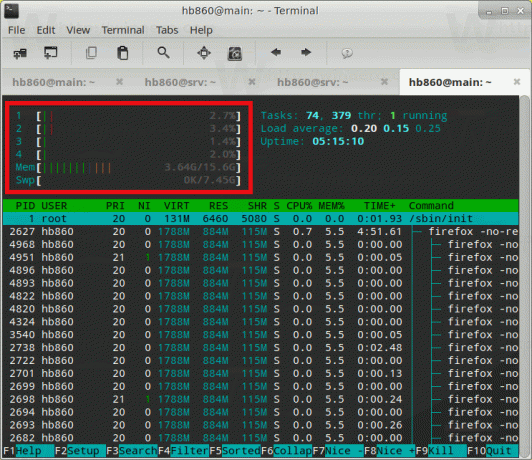
- Ezután hajtsa végre a következő parancsot rootként:
# igen > /dev/null &
Ismételje meg a parancsot N-szer, ahol N a CPU-k száma. Az én esetemben négyszer kell végrehajtanom.

Voila, 100%-ra betöltötte a CPU-ját. Lásd a következő képernyőképet:
A leállításhoz hajtsa végre a parancsot killall igen gyökérként.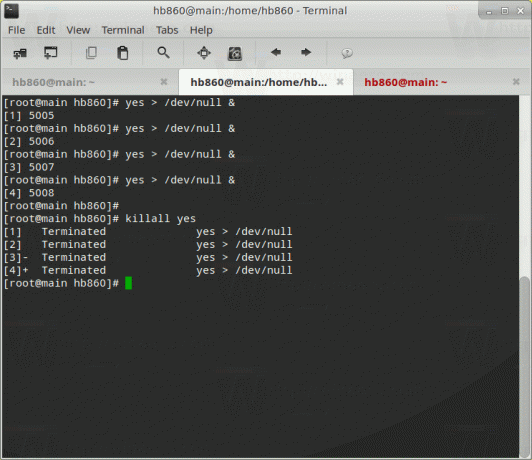
Ez az.

